Cách chèn video Youtube vào Powerpoint thuyết trình ĐƠN GIẢN
Một chủ đề hoặc nội dung nào đó dùng để sử dụng cho buổi thuyết trình sẽ trở nên sống động và chi tiết dễ hiểu hơn nếu có thêm hình ảnh hoặc video từ Youtube. Vậy khi muốn chèn video Youtube vào các slide thuyết trình trên powerpoint thì làm như thế nào? Trong bài viết dưới đây, điện thoại 24hStore sẽ hướng dẫn các bạn cách chèn Video Youtube vào Powerpoint nhanh chóng đơn giản dễ thực hiện. Hãy cùng theo dõi bài viết nhé!
1. Cách chèn Video Youtube vào Powerpoint bằng tab Insert
Có nhiều cách chèn Video Youtube vào Powerpoint. Nhưng chèn bằng tab Insert là được nhiều người dùng sử dụng nhất. Vì nó là cách có thao tác đơn giản, dễ thực hiện và khả năng thành công cao.
Hướng dẫn đưa Video Youtube vào slide thuyết trình bằng tab Insert
Bước 1: Bạn truy cập Youtube.com > tìm chọn video thích hợp để thêm vào slide PowerPoint > Sao chép đường link video đó.

Bước 2: Vào Powerpoint, tại slide mình muốn chèn video Youtube chọn tab Insert nằm bên cạnh tab Home.
Bước 3: tìm đến mục Video và chọn Online Movie.
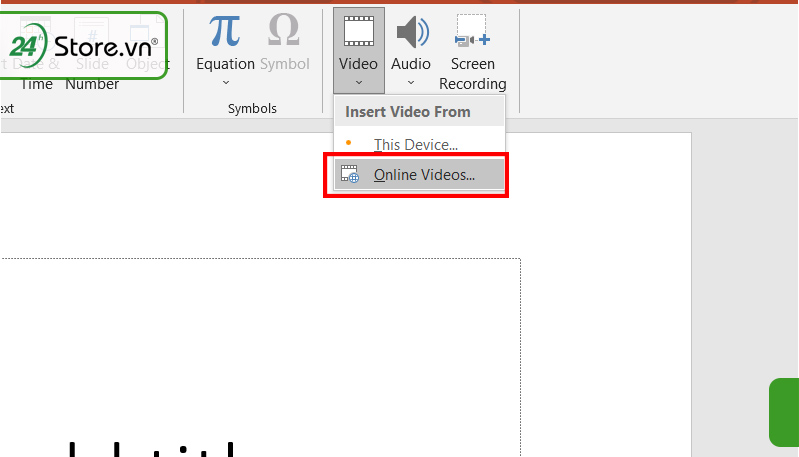
Bước 4: Dán đường link vừa sao chép vào thanh tìm kiếm và nhấn nút Insert để hoàn tất cách chèn video Youtube vào Powerpoint.
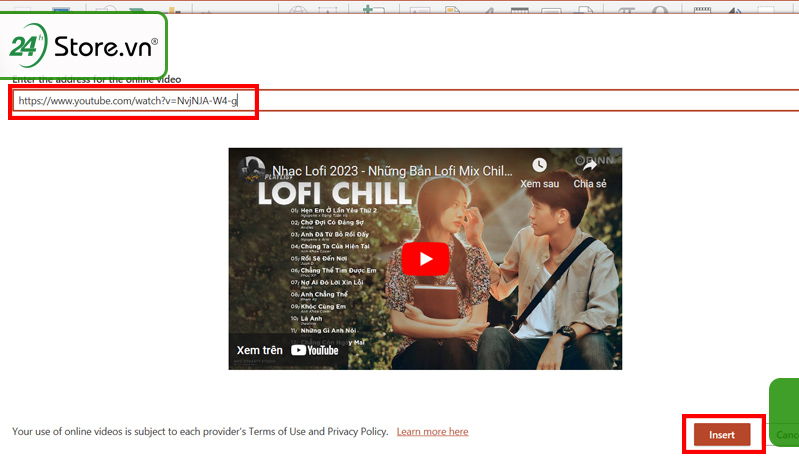
Mẫu điện thoại iPhone 11 Pro 256GB cũ đẹp 99% giúp bạn có những trải nghiệm sử dụng Youtube thoải mái, dễ chịu. Nếu bạn đang có nhu cần về những mẫu điện thoại iPhone thì hãy đến ngay cửa hàng của 24hStore với những sự cải tiến về công nghệ, kỹ thuật và những ưu đãi về giá hấp hẫn.
2. Cách chèn video Youtube vào Powerpoint bằng mã nhúng
Hướng dẫn sử dụng mã nhúng trên Youtube để chèn video vào slide thuyết trình
Bước 1: Truy cập vào Youtube, tìm và mở video > chọn vào nút Chia sẻ ở phía dưới màn hình.
Bước 2: Xuất hiện hộp thoại tùy chọn, nhấn chọn mục Nhúng > nhấn Sao chép.
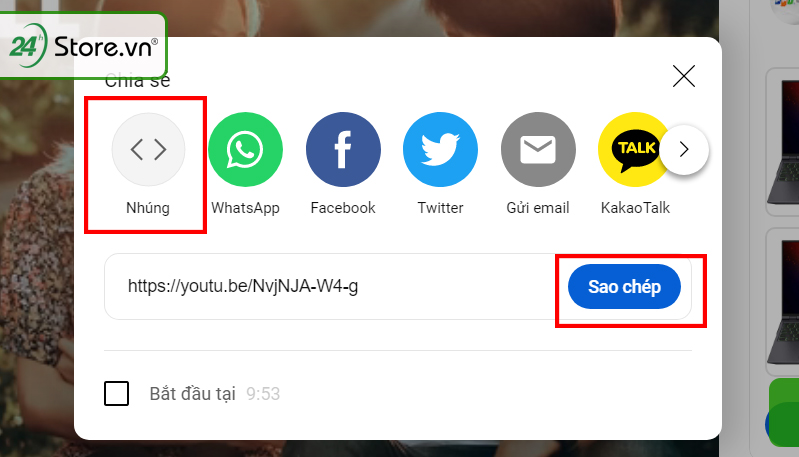
Bước 3: Mở phần mềm Powerpoint, chọn slide mà bạn muốn thêm video Youtube mở tab Insert.
Bước 4: Bạn tìm mục Video và chọn Online Movie.
Bước 5: Bạn tiến hành dán đoạn mã nhúng vừa copy vào thanh tìm kiếm và ấn chọn Insert để hoàn thành cách chèn video từ Youtube vào Powerpoint.
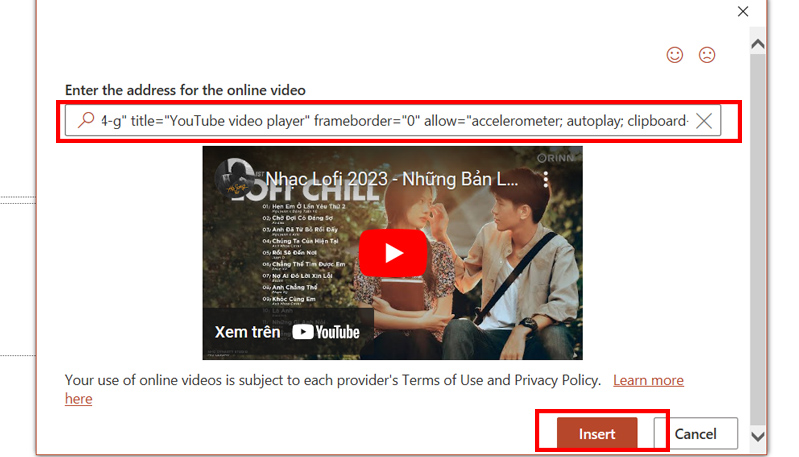
Nếu bạn không muốn sử dụng một video Youtube đầy đủ thì bạn cũng có thể cắt một đoạn vừa đủ để chèn slide thuyết trình của mình. Bài viết Cách cắt video trên YouTube sẽ hướng dẫn bạn một cách chi tiết và cụ thể nhất.
3. Cách chèn Video Youtube có sẵn vào Powerpoint
Ngoài cách chèn video Youtube online bằng đường link hoặc mã nhúng thì chúng ta có thể chèn các video đã được tải xuống PC. Đây là cách dùng trong trường hợp khi thuyết trình không có mạng internet.
3.1. Cách lưu video từ Youtube
Cách lưu video trên Youtube để chèn vào Powerpoint được thực hiện như hướng dẫn trong bài viết Cách tải video youtube. Bạn có thể tham khảo và làm theo như trong bài viết để tải video về máy và thực hiện tiếp những bước sau đây.
3.2. Cách chèn video vào Powerpoint
Cách chèn video từ youtube vào Powerpoint 2010 và các phiên bản khác được thực hiện thông qua các bước:
Bước 1: Mở file Powerpoint > chọn slide bạn muốn chèn video trình chiếu > tiếp tục di chuyển đến vùng cần chèn > nhấn vào mục Video ở tab Insert > chọn This Device.

Bước 2: Tiến hành chọn video bạn muốn thêm vào slide > chọn nút Insert để thêm vào.
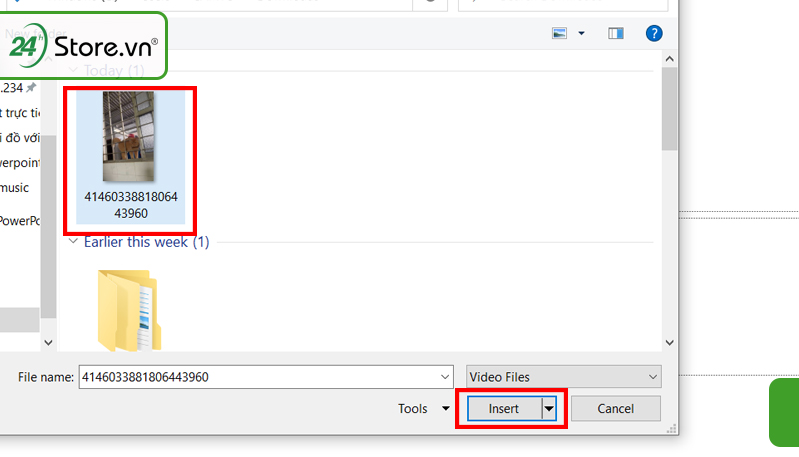
Trên đây là toàn bộ những cách chèn video Youtube vào Powerpoint chi tiết và đơn giản dễ thực hiện nhất. Hy vọng các bạn có thể chèn video vào slide để bài thuyết trình thêm cụ thể, dễ hiểu và sinh động hơn. Nếu thấy bài viết này hay và bổ ích vui lòng giúp 24hStore chia sẻ nó đến nhiều người hơn nữa bạn nhé!
Tham khảo các mẫu iPhone 12, 14 cũ chất lượng cao:






















